Cara meledingkan gambar di photoshop
Kunci untuk memutarbelitkan gambar di Photoshop adalah untuk menguasai tiga kaedah biasa. Pertama, gunakan fungsi "warp" untuk menyesuaikan bentuk imej secara bebas. Tekan Ctrl T untuk memanggil kotak transformasi dan pilih "ubah bentuk", dan membongkok dan meregangkan dengan menyeret mata pada imej; Kedua, gunakan fungsi "pencairan" untuk melaksanakan ubah bentuk tempatan, pilih lapisan dan masukkan tetingkap "pencairan", dan gunakan "alat ubah bentuk ke hadapan" untuk menyikat kawasan sasaran, yang sesuai untuk melangsingkan muka atau menyesuaikan butiran; Ketiga, gunakan "Twisting" atau "Deformasi Perspektif" untuk membuat gambar sesuai dengan sudut spatial, dan pilih mod yang sepadan setelah memanggil kotak transformasi dan seret skrin padanan sudut. Kaedah ini sesuai untuk senario yang berbeza dan perlu digunakan secara fleksibel mengikut keperluan sebenar.

Ia sebenarnya tidak sukar untuk memutarbelitkan gambar di Photoshop. Kuncinya adalah untuk menguasai beberapa alat umum dan butiran operasi. Kaedah yang paling biasa ialah fungsi warp, yang membolehkan anda melaraskan bentuk imej seperti anda mencubit plastik.
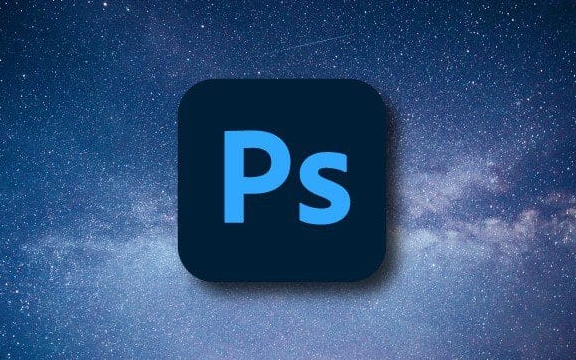
Gunakan alat ubah bentuk untuk menyesuaikan bentuk imej secara manual
Selepas membuka gambar, mula -mula pilih lapisan yang anda mahu ubah bentuk, tekan Ctrl T (Windows) atau CMD T (Mac) untuk memunculkan kotak transformasi percuma. Kemudian klik kanan kotak transformasi dan pilih "Warp" . Pada masa ini, anda akan melihat garis grid yang muncul di sekitar imej.

Pada masa ini anda boleh:
- Klik dan seret di mana sahaja pada gambar untuk membongkok dan meregangkan
- Seret berhampiran tepi untuk kawalan yang lebih bernuansa
- Memegang seretan kunci shift akan mengehadkan arah ubah bentuk, sesuai untuk pelarasan simetri
Kaedah ini amat sesuai untuk membuat beberapa perubahan lengkung semulajadi, seperti membuat teks sesuai dengan lengkung botol, atau "menampal" gambar rata di wajah watak.

Gunakan fungsi "pencairan" untuk membuat ubah bentuk tempatan
Jika anda ingin mengubahsuai hanya sebahagian daripada imej, seperti melangsingkan wajah anda, mengubah bentuk mata anda, atau membuat rambut anda lebih lancar, anda boleh menggunakan ciri pembubaran.
Langkah -langkahnya adalah seperti berikut:
- Pilih lapisan dan klik penapis di bar menu → Pembubaran
- Gunakan "Alat Deform Forward" di tetingkap pop timbul (kelihatan seperti jari)
- Laraskan saiz berus dan perlahan -lahan berus tempat yang anda mahu ubah bentuk.
Alat cecair lebih sesuai untuk pelarasan halus dan jangan merosakkan struktur keseluruhan. Tetapi berhati -hati untuk tidak menggunakan terlalu banyak daya, jika tidak, kesannya akan kelihatan palsu.
Perspektif ubah bentuk: Buat gambar sesuai dengan sudut ruang
Kadang -kadang anda perlu meletakkan gambar ke dalam gambar perspektif, seperti melekatkannya ke tanah atau dinding. Pada masa ini, anda boleh menggunakan "distorsi" atau "ubah bentuk perspektif".
Operasi khusus:
- Tekan Ctrl T untuk membawa kotak transformasi
- Klik kanan untuk memilih "Transform" atau "Perspektif"
- Seret titik sudut untuk memadankan sudut skrin sasaran
Sebagai contoh, jika anda ingin menampal gambar Billboard di foto adegan jalanan, anda boleh menggunakan kaedah ini untuk menjadikannya kelihatan seperti ia sebenarnya wujud di ruang itu.
Pada dasarnya kaedah ini adalah semua. Photoshop menyediakan pelbagai kaedah ubah bentuk imej. Kuncinya adalah untuk mencubanya beberapa kali dalam amalan untuk mencari kaedah operasi yang paling sesuai untuk projek semasa. Sesetengah tempat kelihatan mudah, tetapi jika anda menyesuaikan parameter atau pesanan operasi sedikit, hasilnya mungkin sangat berbeza.
Atas ialah kandungan terperinci Cara meledingkan gambar di photoshop. Untuk maklumat lanjut, sila ikut artikel berkaitan lain di laman web China PHP!

Alat AI Hot

Undress AI Tool
Gambar buka pakaian secara percuma

Undresser.AI Undress
Apl berkuasa AI untuk mencipta foto bogel yang realistik

AI Clothes Remover
Alat AI dalam talian untuk mengeluarkan pakaian daripada foto.

Clothoff.io
Penyingkiran pakaian AI

Video Face Swap
Tukar muka dalam mana-mana video dengan mudah menggunakan alat tukar muka AI percuma kami!

Artikel Panas

Alat panas

Notepad++7.3.1
Editor kod yang mudah digunakan dan percuma

SublimeText3 versi Cina
Versi Cina, sangat mudah digunakan

Hantar Studio 13.0.1
Persekitaran pembangunan bersepadu PHP yang berkuasa

Dreamweaver CS6
Alat pembangunan web visual

SublimeText3 versi Mac
Perisian penyuntingan kod peringkat Tuhan (SublimeText3)
 Mengapa Adobe Acrobat terus meminta saya masuk?
Jul 20, 2025 am 12:05 AM
Mengapa Adobe Acrobat terus meminta saya masuk?
Jul 20, 2025 am 12:05 AM
Sebab mengapa Adobe Acrobat kerap memerlukan log masuk termasuk tetapan segerak, penyimpanan awan atau pengesahan lesen. Penyelesaian termasuk: 1. Gunakan pilihan "Ingat Saya"; 2. Elakkan menggunakan ciri awan; 3. Tinggal dalam talian secara teratur; 4. Cuba versi lama atau pembaca pihak ketiga. Untuk menguruskan perkhidmatan awan dan kebenaran, Adobe akan terus mengesahkan akaun apabila menggunakan fungsi yang berkaitan. Selepas memahami mekanisme pencetus, ia boleh menyesuaikan aliran kerja untuk mengurangkan gangguan.
 Bagaimana untuk membolehkan desktop jauh pada Windows 11?
Jul 16, 2025 am 12:53 AM
Bagaimana untuk membolehkan desktop jauh pada Windows 11?
Jul 16, 2025 am 12:53 AM
Untuk membolehkan fungsi desktop jauh dari Windows 11, versi sistem, persekitaran rangkaian dan tetapan firewall mesti dipenuhi; Langkah-langkahnya ialah: 1. Klik kanan "Komputer ini" → "Properties" → "Tetapan Jauh"; 2. Semak "Benarkan sambungan jauh ke komputer ini" dalam tab "Jauh"; 3. Jika anda ingin membenarkan pelanggan lama menyambung, nyahtandakan "hanya membenarkan komputer yang menggunakan pengesahan peringkat rangkaian"; 4. Tambah pengguna yang membenarkan log masuk jauh; Pada masa yang sama, anda mesti memastikan bahawa port TCP3389 dibuka dan peraturan firewall diaktifkan, dan mengkonfigurasi pemetaan port router dan alamat IP LAN tetap apabila menyambung ke rangkaian awam.
 Bagaimana untuk menetapkan Adobe Acrobat sebagai Pemapar PDF lalai?
Jul 20, 2025 am 12:51 AM
Bagaimana untuk menetapkan Adobe Acrobat sebagai Pemapar PDF lalai?
Jul 20, 2025 am 12:51 AM
Untuk menetapkan Adobeacrobat sebagai pembaca PDF lalai, ia boleh dilakukan melalui tetapan Windows atau Acrobat sendiri. 1. Buka Tetapan> Aplikasi> Aplikasi lalai di Windows 10 atau 11, cari jenis fail .pdf dan pilih Adobe Acrobat; 2. Jika Acrobat tidak muncul, anda perlu membaiki dan memasang terlebih dahulu; 3. Buka Acrobat dan pergi ke "Edit"> "Keutamaan"> "Pengurus Amanah", dan semak "Tetapkan sebagai pemproses PDF lalai"; 4 Jika tetapan tidak sah, cuba tetapkan semula tetapan persatuan rangkaian dan program dengan menjalankan inetcp.cpl; 5. Periksa sama ada aplikasi pihak ketiga memaksa menggunakan PDF mereka sendiri untuk melihat
 Cara Menggunakan Perspektif Warp di Photoshop
Jul 16, 2025 am 12:07 AM
Cara Menggunakan Perspektif Warp di Photoshop
Jul 16, 2025 am 12:07 AM
Gunakan fungsi ubah bentuk perspektif Photoshop untuk menyesuaikan sudut perspektif objek dalam imej, yang sesuai untuk adegan seperti membetulkan kecondongan bangunan dan menyesuaikan sudut pandangan gambar produk. 1. Apabila memulakan alat, anda perlu membuka gambar dan masukkan "Edit> ubah bentuk prestasi". Gunakan kotak tetikus untuk memilih kawasan tersebut untuk diselaraskan dan tepat mengelilingi julat untuk mengelakkan herotan; 2. Apabila menyesuaikan, seret titik sudut atau tepi untuk mengubahsuai bentuknya secara bebas. Tekan dan tahan Ctrl untuk menyesuaikan permukaan untuk memastikan garis selari untuk mendapatkan kesan semula jadi; 3. Jurang kelebihan mungkin berlaku selepas menggunakan ubah bentuk. Anda boleh menggunakan pengisian pengiktirafan kandungan atau alat pembaikan untuk membaiki secara manual untuk memastikan kesan akhir lengkap dan semulajadi. Menguasai langkah -langkah ini untuk menggunakan fungsi ini dengan mahir.
 Cara Menggunakan Photoshop Tanpa Awan Kreatif
Jul 16, 2025 am 12:18 AM
Cara Menggunakan Photoshop Tanpa Awan Kreatif
Jul 16, 2025 am 12:18 AM
Jika anda ingin menggunakan Photoshop tanpa bergantung kepada Adobe CreativeCloud, anda boleh mengambil tiga kaedah berikut: Pertama, gunakan versi percubaan percuma 7 hari yang disediakan oleh laman web rasmi Adobe, dan anda dapat sepenuhnya mengalami semua fungsi setelah mendaftarkan akaun, yang sesuai untuk pengguna sementara; Kedua, memasang versi lama Photoshop seperti CS6 dan versi terdahulu, yang diberi kuasa secara kekal, dan anda perlu mendapatkan pakej pemasangan dan kod kebenaran melalui saluran undang -undang; Akhirnya, gunakan perisian pengeditan imej alternatif, seperti versi dalam talian Photopea, Open Source GIMP, Krita berasaskan lukisan atau AffinityPhoto yang dibayar sekali, tidak ada yang perlu melanggan CreativeCloud, dan kebanyakannya menyediakan pilihan percuma atau pembelian.
 Bagaimana untuk membuat jadual di AutoCAD?
Jul 20, 2025 am 12:02 AM
Bagaimana untuk membuat jadual di AutoCAD?
Jul 20, 2025 am 12:02 AM
Langkah -langkah utama untuk membuat jadual di AutoCAD termasuk: 1. Gunakan perintah "Jadual" untuk memasukkan jadual baru secara langsung, tetapkan bilangan baris, gaya dan kedudukan; 2. Laraskan kandungan dan gaya selepas penyisipan, seperti teks input, menggabungkan sel, menyesuaikan lebar lajur, ketinggian baris dan penjajaran; 3. Anda boleh mengimport jadual dari Excel dan selektif tampalnya sebagai objek jadual AutoCAD atau objek lembaran kerja Excel; 4. Gunakan perintah gaya meja untuk mengurus gaya meja secara seragam untuk memastikan konsistensi keseluruhan. Menguasai langkah -langkah ini dapat menyelesaikan penciptaan dan penyuntingan meja dengan berkesan.
 Cara mematikan generatif mengisi photoshop
Jul 20, 2025 am 12:40 AM
Cara mematikan generatif mengisi photoshop
Jul 20, 2025 am 12:40 AM
Untuk mematikan fungsi pengisian Generator Photoshop, cara yang paling langsung adalah untuk mengelakkan menggunakan atau melepaskan rangkaian untuk menyekat panggilan; 1. Keluar Panel Pengisian Penjana: Klik "X" di sudut kanan atas atau tekan kekunci ESC; 2. Putuskan sambungan rangkaian atau menyekat kebenaran rangkaian Photoshop untuk menyekat panggilan AI; 3. Elakkan secara tidak sengaja menyentuh kekunci pintasan seperti Shift F5, dan anda boleh mengubah suai atau memadam pintasan yang berkaitan; 4. Kemas kini perisian dan periksa tetapan AI penjana dalam pilihan untuk pilihan kawalan lebih banyak.
 Bagaimana untuk mengurangkan maklumat di Adobe Acrobat Pro?
Jul 21, 2025 am 12:06 AM
Bagaimana untuk mengurangkan maklumat di Adobe Acrobat Pro?
Jul 21, 2025 am 12:06 AM
TOPROperlyRedactapdfusingadobeacrobatpro, firstusetheredActionToolByOpeningThePdfandNavigatingToTools> redact.use "markforredAction" toHighlightTextorimageSneedingRemoVal, thenclick "Applick" TopermanweleDeleteThem.Next, CasteBoTheAdeteth







